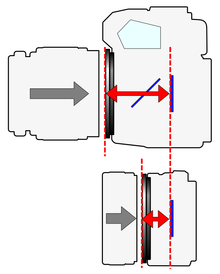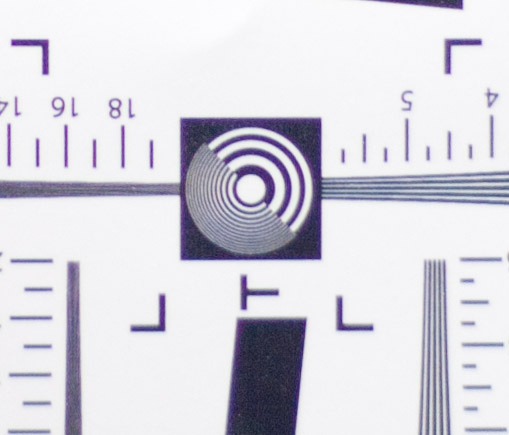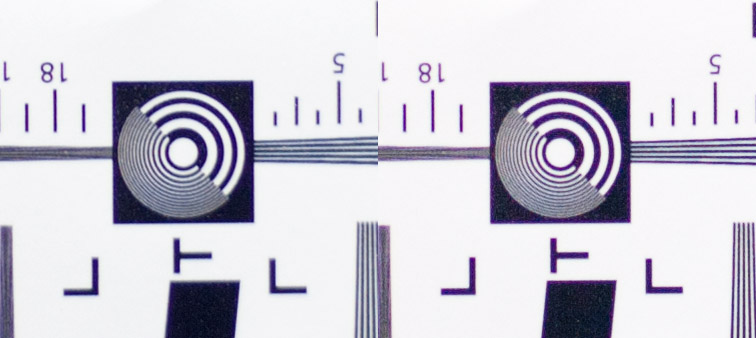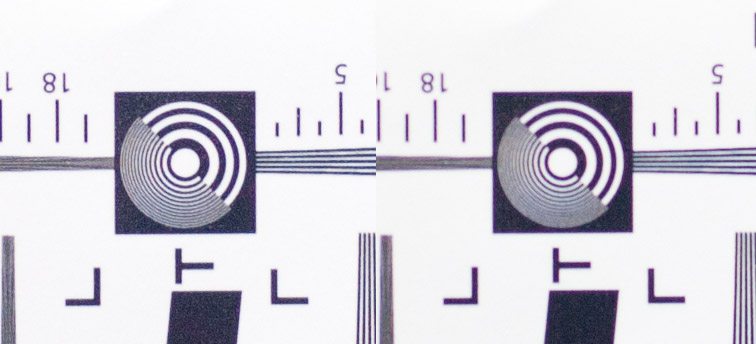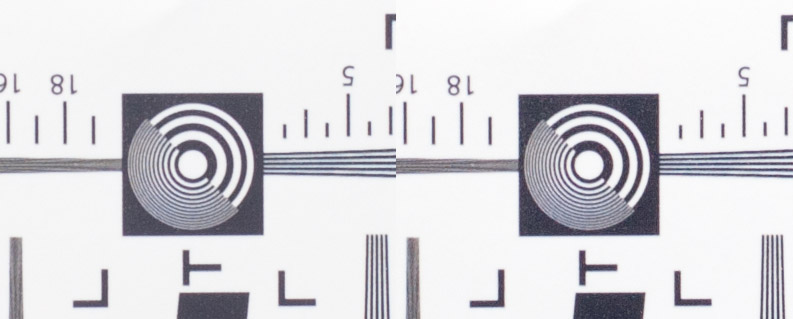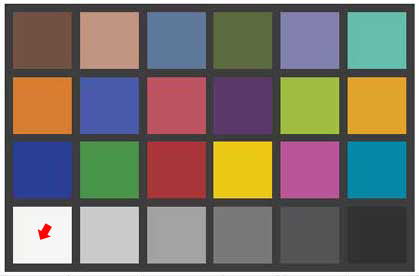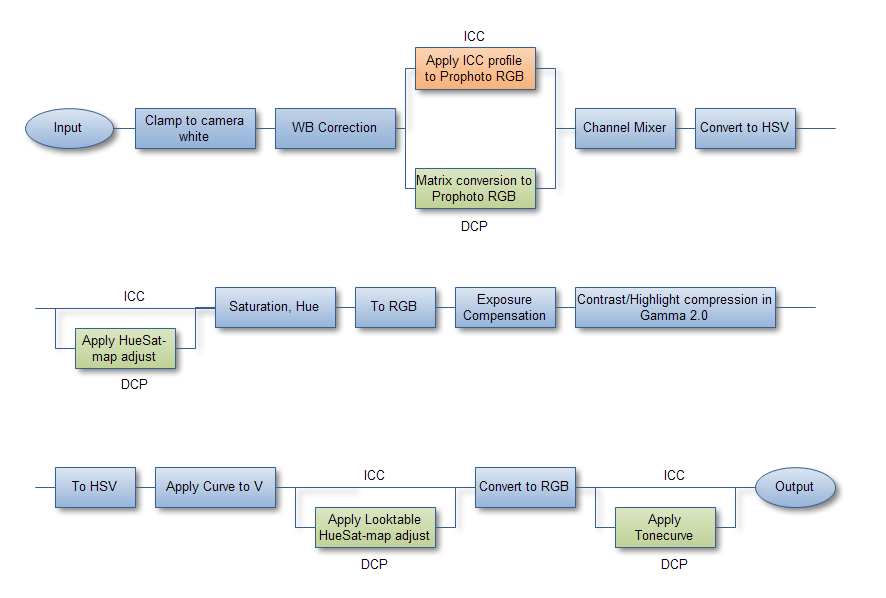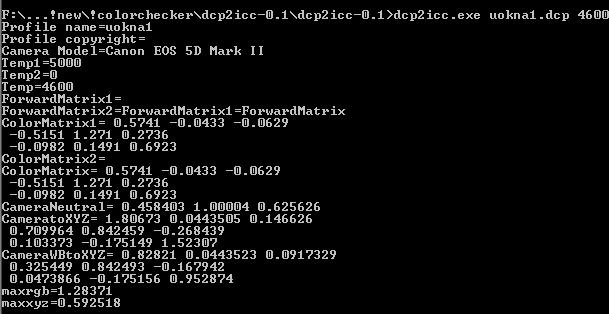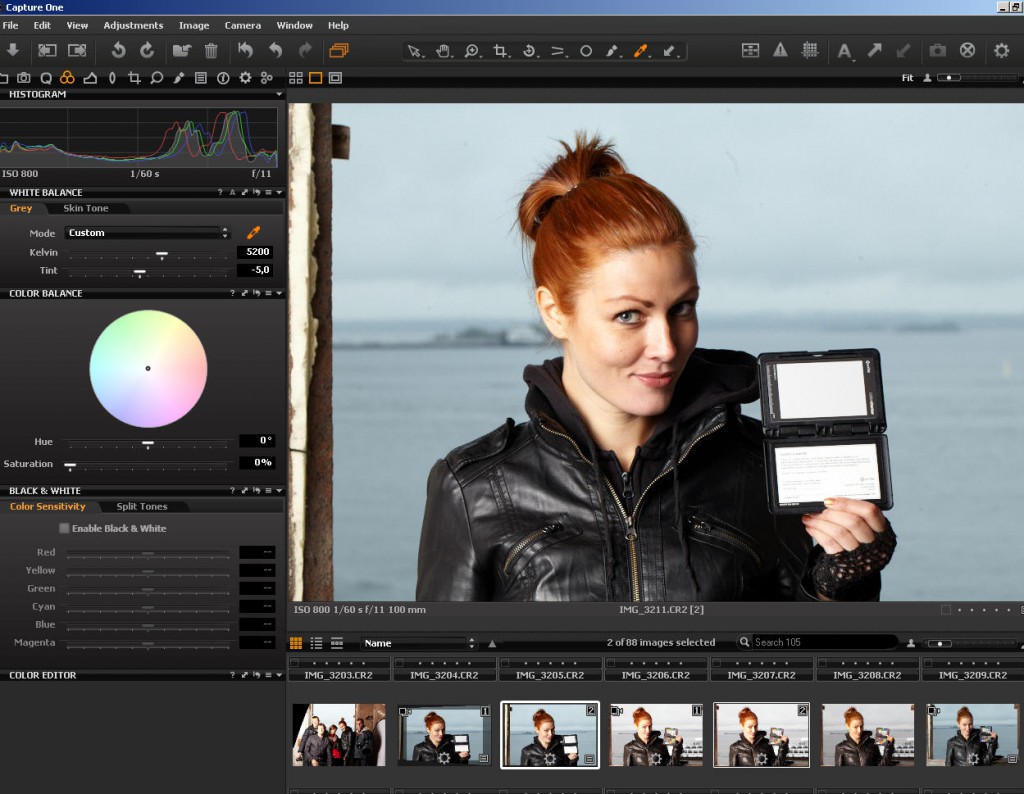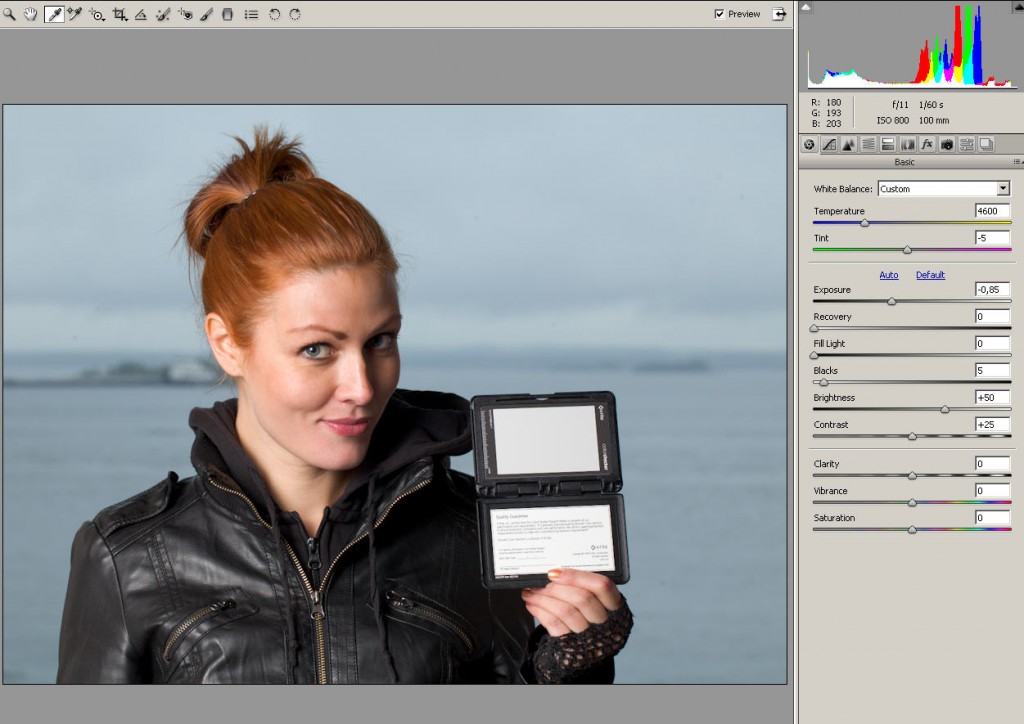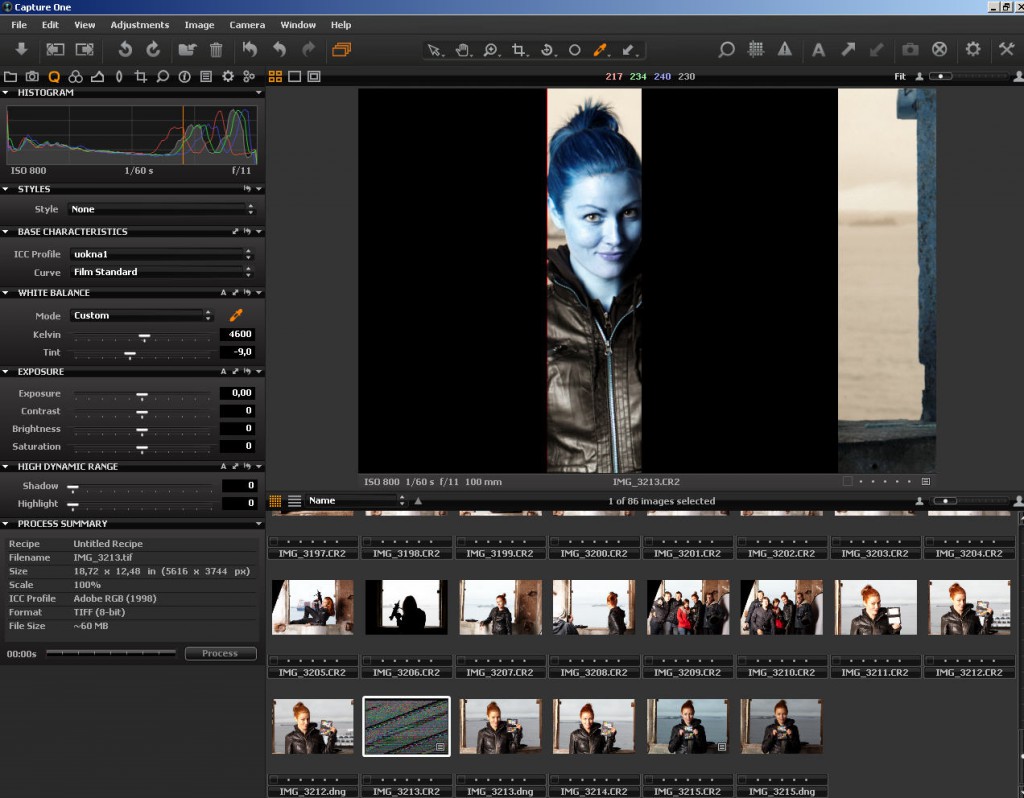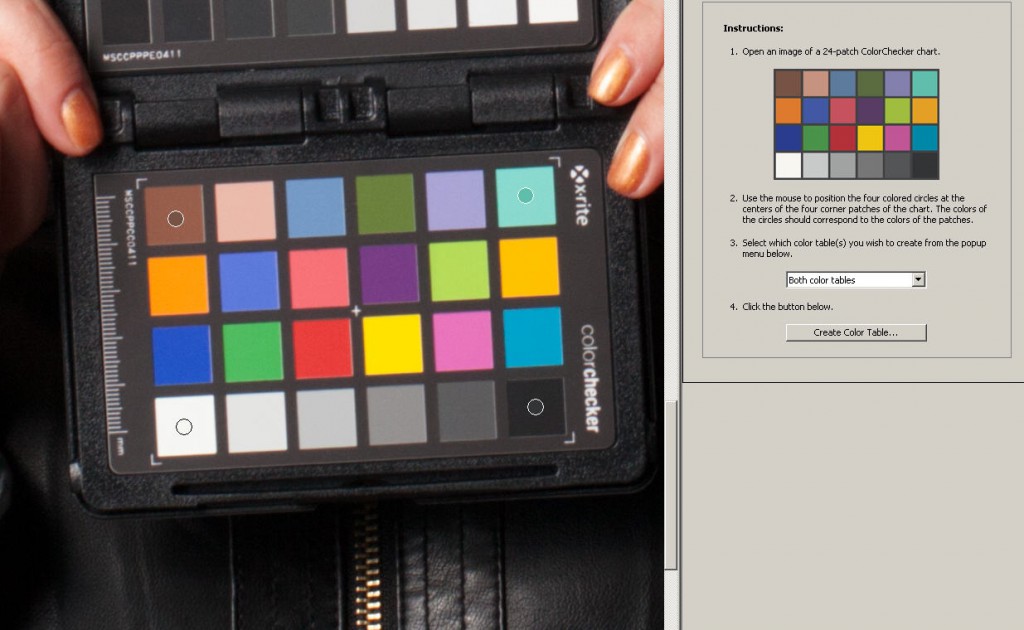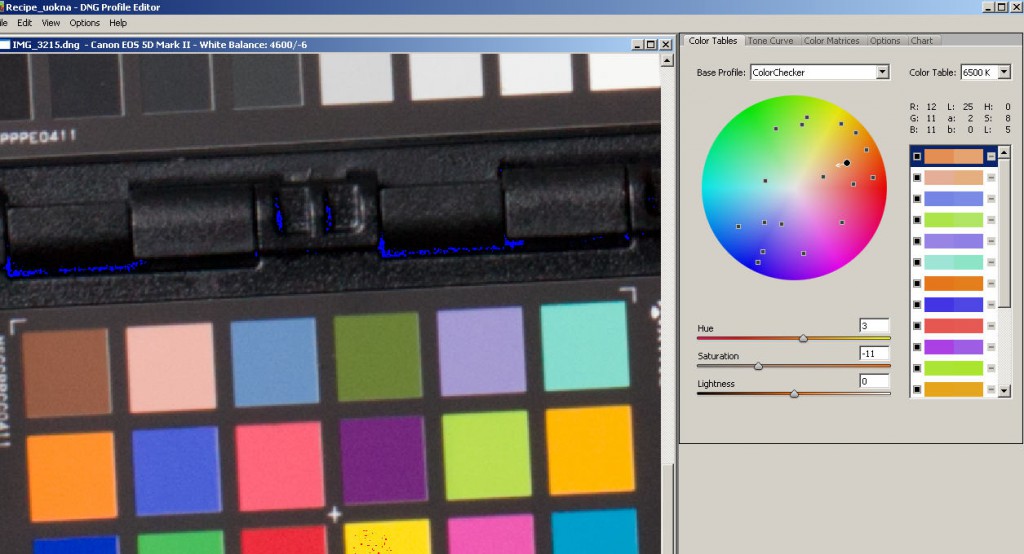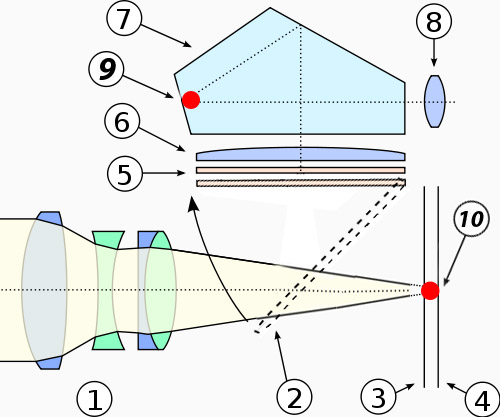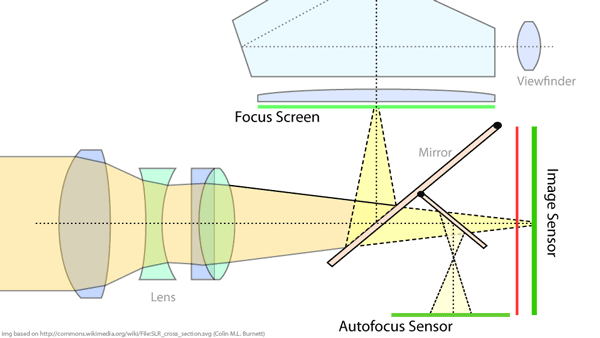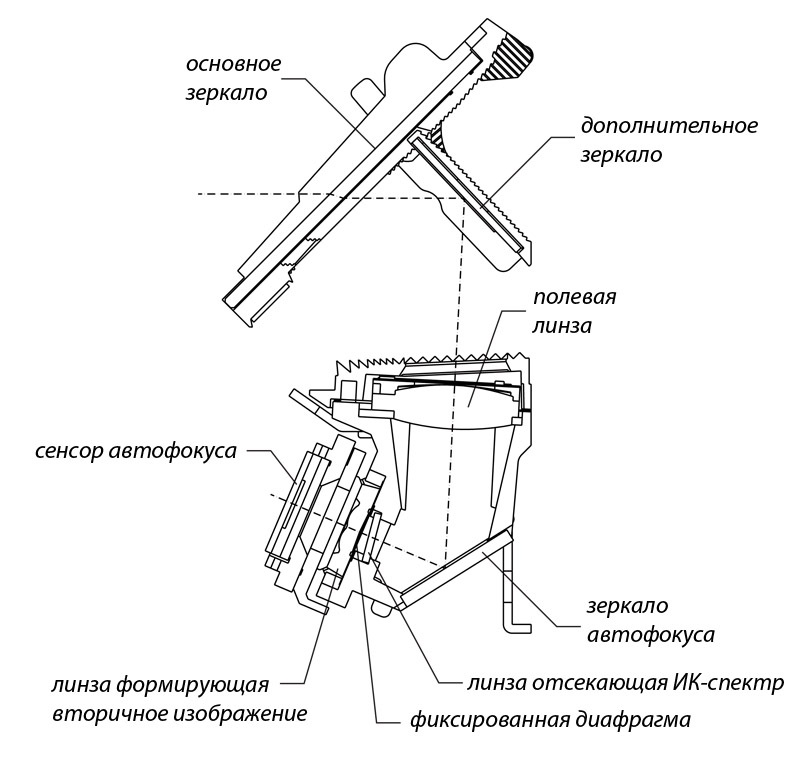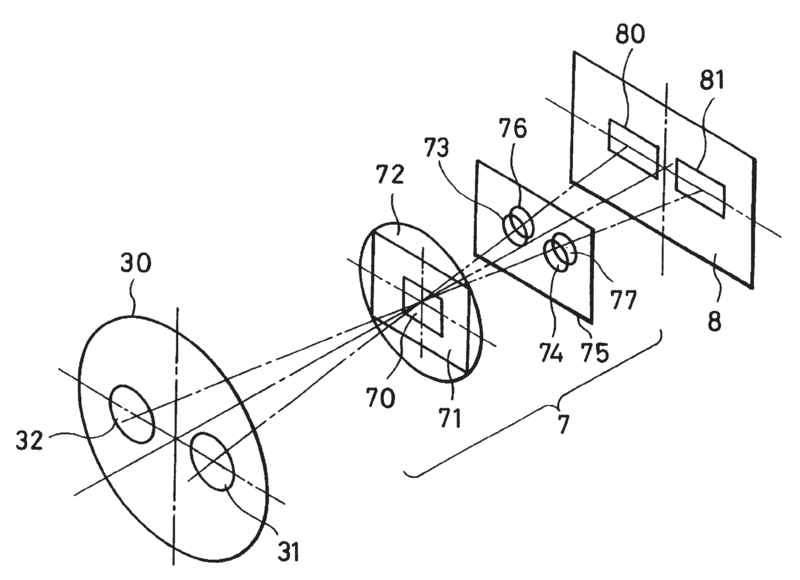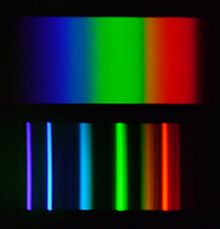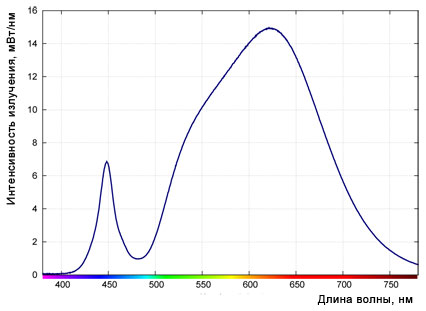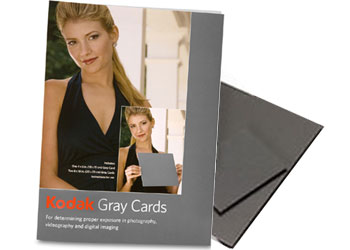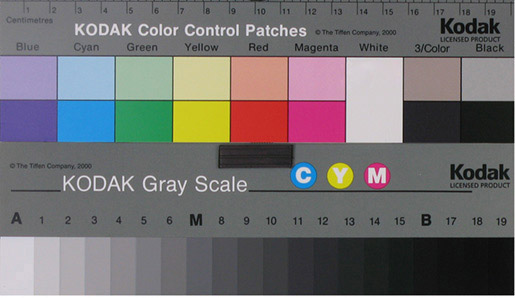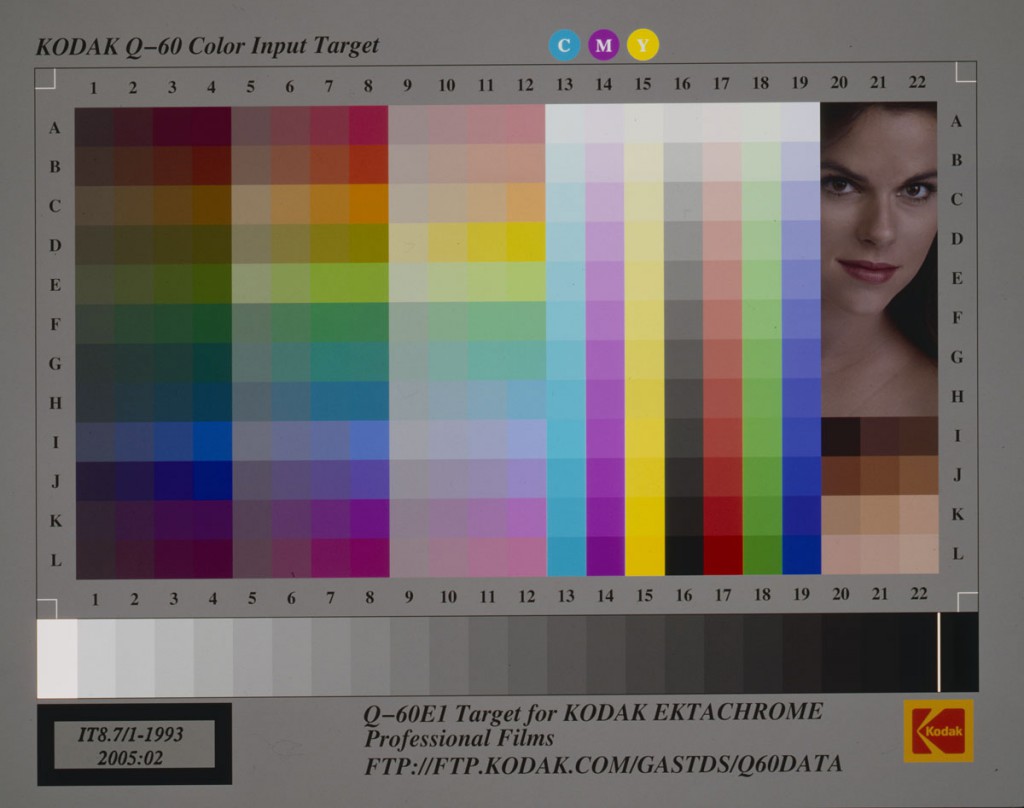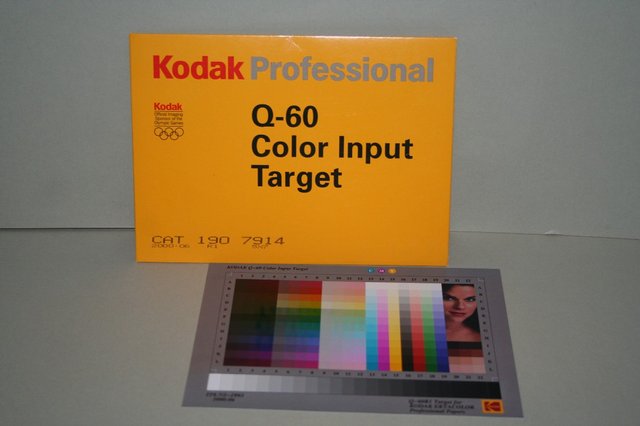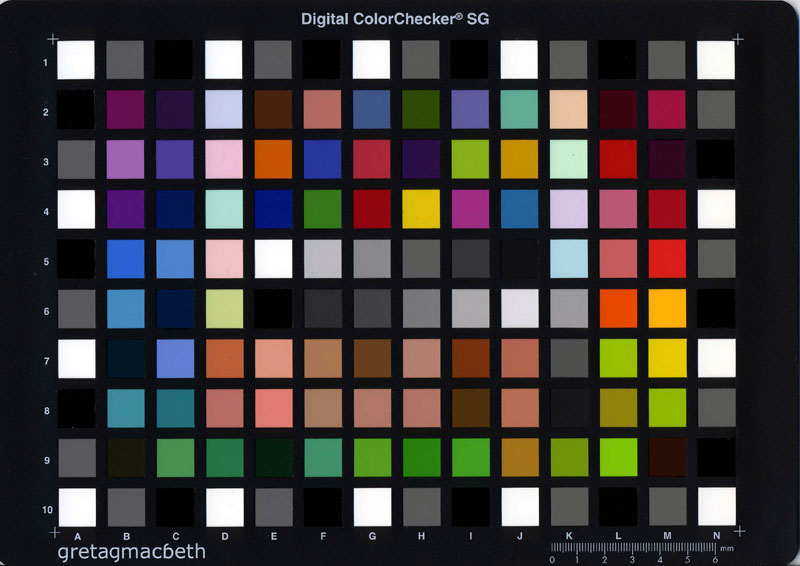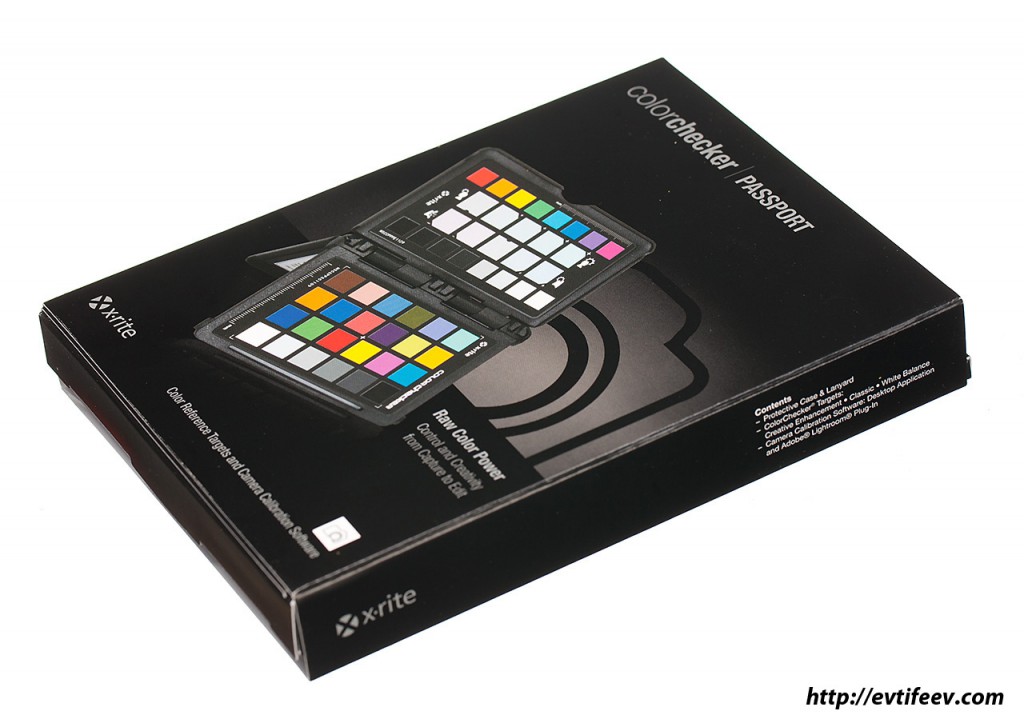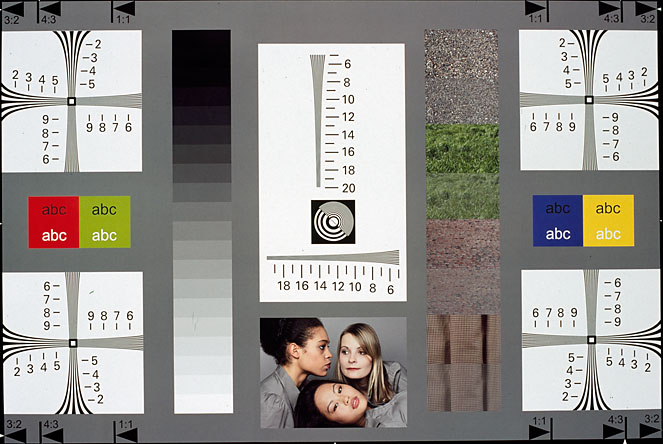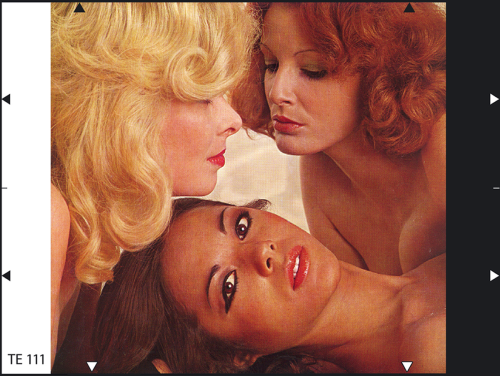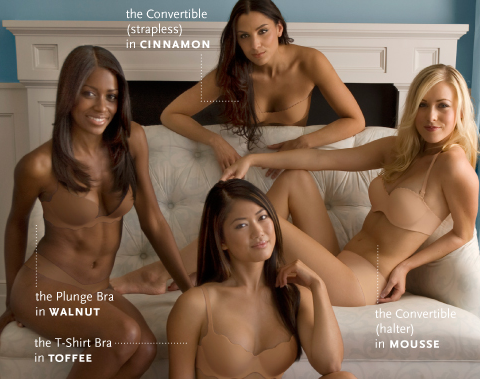http://evtifeev.com/4608-carl-zeiss-5.html
Архив автора: Дмитрий Евтифеев
По просьбе читателя: снимки с Carl Zeiss Planar 85/1.4

Интересный объектив и достаточно высокого качества, но вопреки расхожему мнению, что он портретник, лично мне (внимание — субъективно) он для портретов не очень подошел.
У каждого фотографа есть свои предпочтения и потому я лично использую 50мм, 60мм и 100мм для портретов. Но многим другим фотографам больше подходит 85мм на 35мм камерах. Так что привожу свое небольшое количество снимков с данного объектива.
Некоторые мои статьи о Carl Zeiss Planar 85/1.4
Тест Carl Zeiss Planar 85/1,4 vs Jupiter 85/2 MC (планар против юпитер-9)
Есть ли разница между объективами Carl Zeiss «made in Japan» и «made in West Germany»
Сравнение боке на F1.4 vs F2.8 (объективы Carl Zeiss / Contax)
Тестирование 85мм и 100мм объективов (Carl Zeiss и Юпитер-9)
Мои комментарии
Часто этот объектив будет для видеосъемки на зеркальных камерах по причине его плавного и большого хода кольца фокусировки Carl Zeiss Planar 85/1.4. Это дорогого стоит, включая светосилу и качественное просветление, устойчивое к царапинам.
Для видео рекомендую брать китайский адаптер по причине того, что адаптер Лушникова на некоторых камерах (таких как Canon 7D) вызывает прыгание значения диафрагмы. Для фотографа это не важно так как с мануальным объективом часто съемка ведется в режиме «М», а для кинооператора очень важно так как ведет к скачкам освещенности в кадре и невозможности киносъемки.
Идеальный вариант — купить испанский адаптер и приклеить к нему китайский чип. Это несложная операция.
Позже я добавлю еще снимков с этого объектива, которые сделаю специально.
Добавил оптические схемы и графики MTF в статью «Впечатления от различных объективов Carl Zeiss / Contax». В планах добавить еще галерею снимков к каждому объективу
http://evtifeev.com/?p=4608
Рабочие отрезки разных фотокамер
Многим фотолюбителям, желающим поставить неродную оптику на свои камеры может пригодится таблица рабочих отрезков фотосистем.
Красной стрелочкой показан рабочий отрезок.
Если рабочий отрезок камеры меньше рабочего отрезка объектива, который вы хотите поставить, то его можно установить. У вас для этого будет толщина адаптера такая:
А — рабочий отрезок вашей фотокамеры
Б — рабочий отрезок объектива, который хотите поставить
В — толщина адаптера
В=Б-А
Если В получается отрицательным, то значит объектив должен быть ближе к матрице/пленке фотокамеры, нежели позволяет ваша камера.
Проще:
ОБЪЕКТИВ — КАМЕРА = ТОЛЩИНА АДАПТЕРА
если ТОЛЩИНА АДАПТЕРА меньше или равна 1мм, то объектив на эту камеру поставить с сохранением бесконечности НЕЛЬЗЯ.
если ТОЛЩИНА АДАПТЕРА больше 1мм, то объектив на эту камеру поставить с сохранением бесконечности МОЖНО.
1мм это технологический минимум для толщины адаптера. Тоньше его сделать вряд ли получится.
Пример 1
Ваша камера Canon EF имеет рабочий отрезок 44мм. Вы хотите поставить объектив Carl Zeiss системы Contax 35mm, у которой рабочий отрезок 45.5мм.
45.5-44 = 1.5мм. Значит у вас есть 1.5мм на толщину адаптера, что вполне реально.
Пример 2
Вы хотите поставить объектив Canon EF на систему Nikon-F.
44-46.5=-2.5
Т.е. чтобы это проделать вам нужно еще заглубить объектив Canon внутрь камеры Nikon на 2.5мм, что малореально. Для того, чтобы всё-таки поставить объектив с более коротким, нежели у камеры на которую его ставят, рабочим отрезком, используют адаптер с линзой, которая перефокусирует изображение дальше, на необходимое расстояние, чтобы изображение попадало на матрицу камеры.
Тем не менее помните, что любая дополнительная линза в системе влияет на оптические качества системы, в том числе резкость, ХА, контраст и светосилу.
Пользуйтесь поиском по таблице (поле ввода справа) — очень удобно.
Если вы считаете, что в таблице какие-то данные указаны неверно или хотите какие-то данные добавить, то выделите мышкой неверную строку, нажмите Ctrl + ENTER, впишите в открывшееся окошко ваш комментарий и нажмите ENTER. Исправление или дополнение придёт мне на почту и я обязательно прочитаю.
Рабочие отрезки
| Байонет | Тип крепления | Рабочий отрезок | Производство | Комментарии |
|---|---|---|---|---|
| Байонет | Тип крепления | Рабочий отрезок | Производство | Комментарии |
| Aaton | bayonet(?) | 40.00 | ||
| Alpa | байонет | 37.80 | ||
| Argus | байонет | 44.45 | ||
| Arri PL | байонет | 52.00 | ||
| Balda Baldamatic lll | 44.70 | |||
| Bolex | breech | 23.22 | ||
| Bolex H8RX | 1" x 32tpi thread | 15.31 | ||
| Braun Colorette | 44.70 | |||
| Braun Reflex Automatic | 44.70 | |||
| Bronica | байонет и 57x1 резьба | 101.70 | ||
| Canon EF mount | байонет | 44.00 | 1987- | |
| Canon EF-M mount | 18.00 | 2012- | ||
| Canon EOS R (RF mount) | байонет | 20.00 | 2018- | внутренний диаметр байонета 54 мм |
| Canon EF-S mount | 44.00 | 2003- | ||
| Canon EX1/2 VL | байонет | 20.00 | ||
| Canon FD mount | 42.00 | 1971-1990 | ||
| Canon FL | байонет | 42.00 | 1964-1971 | |
| Canon R | байонет | 42.00 | ||
| Canon screw (RF) | M39x1 | 28.80 | ||
| C-mount (Bolex, Eclair and Bell & Howell) | 1" x 32tpi thread | 17.53 | (0.69") | |
| Contarex | 46.00 | |||
| Contax 645 | байонет | 64.00 | ||
| Contax C/Y Mount | байонет | 45.50 | 1974-2005 | |
| Contax G | байонет | 29.00 | 1994-2005 | |
| Contax N | 48.00 | |||
| Contax RF | байонет | 34.85 | ||
| Contax S | M42x1 thread | 45.50 | Identical to Pentax and Praktica; made by Carl Zeiss Jena after WW II. | |
| C-S mount | 1" x 32tpi thread | 12.50 | ||
| D mount (8mm movie cameras) | 0.625" x 32tpi | 12.29 | ||
| Eclair | bayonet | 48.00 | ||
| Edixa Electronica | 44.70 | |||
| Edixa-Rex | bayonet | 53.00 | ||
| Exacta 66 | байонет накидная гайка | 74.10 | ||
| Exakta/Topcon | байонет | 44.70 | ||
| Fujica X bayonet | 43.50 | |||
| Fujifilm X-mount | 17.70 | 2012- | ||
| Hasselblad XCD | байонет | 18.30 | 2016- | |
| Hasselblad 500/2000 | байонет | 74.90 | ||
| Hasselblad H System | bayonet | 61.63 | from a Hasselblad publication. | |
| Hasselblad Xpan | bayonet | 34.27 | +/- 0.03 mm | |
| Hasselblad/Kiev(Киев) 88 | многозаходная резьба | 82.10 | ||
| Icarex | breech lock | 48.00 | ||
| Iloca Electric | 44.70 | |||
| Kiev(Киев) 60/6/6с | байонет накидная гайка | 74.10 | ||
| Kilarflex | 92.30 | |||
| Kilarflex | 92.30 | |||
| Kilarscope | 78.80 | |||
| K-mount | bayonet | 45.46 | ||
| Kodak Reflex Instamatic Reflex | 44.70 | |||
| Kodak Reflex IV | 44.70 | |||
| Kodak Reflex lll | 44.70 | |||
| Kodak Reflex S | 44.70 | |||
| Kodak Retina Reflex/IIIS | байонет Deckel | 44.70 | ||
| Konica AR | байонет | 40.70 | 1965-1987 | |
| Konica F | байонет | 40.50 | ||
| Konica RF Hexar | байонет Leica M | 27.95 | ||
| Kowa Six/Super 66 | байонет накидная гайка | 79.00 | ||
| Leica M mount | байонет | 27.80 | 1954- | |
| Leica R mount | байонет | 47.00 | 1964-2009 | |
| Leica S | bayonet | 53.00 | На основании точного замера родного лейковского переходника на 645 Контакс. Кольцо ровно 11 мм по микрометру. А у Контакса 645 -64 мм. Второй доказательный момент это переходник Лейка С -Пентакс 67. толщина его 31,95 мм,а р/о у Пентакса 67-84,95 . Итог тот же 53 мм | |
| Leitz Visoflex I | резьба M39x26 tpi | 62.50 | (91.30 всего). Иногда путают с M39x1mm. Разница небольшая, но достаточная, чтобы создавать проблемы на не-Leica M39 объективах | |
| Leitz Visoflex II, III | байонет Leica M | 40.00 | (68.80 всего) | |
| M39 (Leica) Screwmount | резьба M39x26 tpi | 28.80 | ||
| M39 (Зенит) screw | резьба M39x1 | 45.20 | ||
| M42 | резьба M42x1 | 45.46 | 1949- | |
| Mamiya 645 | байонет | 63.30 | ||
| Mamiya 7/7II | bayonet | 60.00 | ||
| Mamiya RB | байонет | 112.00 | ||
| Mamiya RZ | байонет | 105.00 | ||
| Mamiya ZE, Mamiya CS | bayonet | 45.50 | Отличие байонета Mamiya ZE от Mamiya CS. Физически байонеты одинаковы - промерено штангенциркулем | |
| Micro Four Thirds System | 19.25 | 2008- | ||
| Minolta MD | байонет | 43.50 | ||
| Minolta SR mount | 43.50 | 1958-2001 | ||
| Minolta/Konica Minolta/Sony A-mount | байонет | 44.50 | 1985- | |
| Miranda dual BM/SM | байонет/резьба M42x1 | 41.50 | ||
| Miranda Laborec | байонет/резьба M42x1 | 41.50 | ||
| Miranda Laborec - dual BM/SM | резьба M46x1 (или bayonet/M44x1 thread) | 41.50 | ||
| Miranda TM only SM | M42x1 thread | 41.50 | ||
| Narcissus(Нарцисс) | резьба M24x1 | 28.80 | ||
| Nikon 1 (CX) mount | 17.00 | 2011- | ||
| Nikon F/Kiev(Киев)Н | байонет | 46.50 | 1959- | |
| Nikon Z | байонет | 16.00 | 2018- | внутренний диаметр байонета 55 мм |
| Nikon rangefinder | bayonet | 34.85 | Identical to Contax mount, but with slightly different focusing cam. | |
| Novoflex | резьба | 100.00 | ||
| OCT-19 | 61.00 | |||
| Olympus E1 (aka 4/3 or four/thirds) | bayonet | 38.67 | (38.80?) (adapter for OM lenses seems to require focusing beyond infinity, perhaps 0.13mm error due to film-thickness??) | |
| Olympus Four Thirds System | байонет | 38.67 | ||
| Olympus OM mount | байонет | 46.00 | ||
| Olympus PEN F | bayonet | 28.95 | 1963-1972 | |
| Pallas TM only SM | M42x1 thread | 41.50 | ||
| Panasonic G1 | Micro Four Thirds | 19.20 | (calculated from a T-mount -> G1 adapter with 35.80mm thickness (register T2 = 55mm; - 35.80 = 19.20) | |
| Paxette | M39x1 thread | 44.00 | ||
| Pentacon 6 | байонет накидная гайка (breech lock) | 74.10 | ||
| Pentax 645 | bayonet | 70.87 | ||
| Pentax 6x7 | bayonet | 84.95 | (74.10?) | |
| Pentax Auto 110 | bayonet | 27.00 | ||
| Pentax K mount | байонет | 45.46 | 1975- | |
| Pentax Q mount | 9.20 | 2011- | ||
| Pentax/Practica | M42x1 thread | 45.46 | (add film thickness, and get 45.50mm....;)) | |
| Petriflex | байонет накидная гайка | 43.50 | ||
| Practica screw | резьба M42x1 | 45.50 | ||
| Practiflex | резьба M40x1 | 44.00 | (not 45.50 as I wrote initially, see further down this page for more comments) | |
| Praktica B mount | 44.00 | |||
| Praktina | байонет накидная гайка | 50.00 | ||
| Rectaflex | 43.40 | |||
| RED ONE interchangeable mount | 27.30 | |||
| Retina lllS | 44.70 | |||
| Ricoh | breach mount | 45.50 | ||
| Ricoh KR-mount | байонет | 45.50 | ||
| Rollei 6008 | M39x0.75 | 31.68 | ||
| Rollei 6008 | 75.32 | |||
| Rolleiflex SL35 | байонет | 44.60 | 44.5mm according to Schneider, 44.7 according to another list that has since disappeared from the Web, 44.46 according to Wikipedia | |
| Rolleiflex SL66 | байонет | 102.80 | ||
| Rolleiflex SLX | bayonet | 74.00 | ||
| Samsung NX mount | bayonet | 25.50 | 2010- | |
| Schneider | M26x0.5 | 0.00 | ||
| Sigma\'s SA mount | 44.00 | 1992- | ||
| S-mount | Screw M12x0.5mm | 0.00 | ||
| Soligor TM only SM | M42x1 thread | 41.50 | ||
| Sony B4 mount | 48.00 | |||
| Sony E-mount | 18.00 | 2010- | ||
| Start (Soviet SLR) | 42.00 | 1958-1964 | ||
| T mount | 55.00 | |||
| T2-mount | резьба M42x0.75 | 55.00 | ||
| Topcon IC1 | bayonet | 55.00 | ||
| Voigtlander Bessamatic/Ultramatic/Vitessa-T | байонет Deckel | 44.70 | ||
| Wrayflex | M41.2 x 26tpi | 42.05 | ||
| Yashica Pentamatic, Pentamatic II | bayonet | 43.00 | This mount predates the M42-mount Yashica SLRs, which were introduced in 1962. Judging by the photos of Exakta and M42 adapters found in the manual, the register is significantly less than the 45.46mm of the M42 mount. Not to be confused with the shared Contax/Yashica bayonet mount, which has a register similar to that of the M42 mount. | |
| Zeiss Ikon Flektoskop/F\'meter | 84.50 | (119.35 total) | ||
| Zeiss Ikon Panflex | 64.50 | (99.35 total) | ||
| Zenit 80 | multi start thread | 74.10 | ||
| Zenith 3M (Зенит-3м и ранее) | резьба M39x1 | 45.20 | ||
| Б (Киев 6) | 74.00 | |||
| В (Салют) | 82.00 | |||
| СТАРТ, Зенит7 | 42.00 | |||
| Ц (Зенит-4) | 47.00 | |||
| Mamiya Press 23 | байонет | 53.00 |
Благодарности
Ваши дополнения и исправления приветствуются!
1. Вадиму Фёдорову за внесение ясности в попрос отличия байонетов Mamiya ZE от Mamiya CS
Zeiss 50/1.7 MMJ vs Zeiss 50/1.4 MMJ
Сегодня, благодаря моему читателю Павлу из Томска (Павел, спасибо!) у нас есть возможность сравнивать эти два объектива.
Я уже писал статью Carl Zeiss Planar 50/1.4 vs Carl Zeiss Planar 50/1.7, но в той статье речь шла про AE-версию Carl Zeiss Planar 50/1.7, а сегодня мы поговорим про редкую версию ММ.
Конструктивные отличия этих версий касаются механизма диафрагмы и в некоторых случаях оптики. Вот вопрос с оптикой мы сегодня и будет выяснять. Усовершенствовали ли Carl Zeiss Planar 50/1.7 в Carl Zeiss оптически при переходе на новый тип диафрагмы.
Тест уникальный, больше вы нигде не найдете его в интернете.
Посмотрим на наших красавцев...
Оба объектива имеют знаменитое и используемое до сих пор просветление фирмы Carl Zeiss — T*.
Но, как я уже неоднократно отмечал, компании производители фотообъективов особенно не акцентируют внимание покупателей на моменте, когда они немного меняют просветление. Вот и сейчас вы можете заметить, что объективы одного периода имеют разные просветления (смотрите на цвет бликов).
Объектив Carl Zeiss Planar 50/1.7 MMJ имеет синий цвет просветления, то есть, видимо, наружный слой просветления — синий.
Вообще вид у него потусторонний...
Приступим к тесту. Расстояние до мишени — 84см. Фокусировка по LiveView, камера на штативе. Свет от студийного генератора.
Сначала Carl Zeiss Planar 50/1.7 MMJ на полностью открытой диафрагме.
Не удивляйтесь, что он «софтит» — все светосильные объективы «софтят» на полностью открытой.
Гораздо интереснее наличие ХА.
По этому снимку видно, что резкость объективов в центре кадра почти одинаковая. Carl Zeiss Planar 50/1.4 MMJ все-таки чуть порезче.
На этот раз результат обратный — чуть резче 50/1.7. Значит, несмотря на использование LiveView я не смог идеально настроить фокус даже на расстоянии всего 84см!
Отсюда вывод — разница между объективами непринципиальна для использования на открытых диафрагмах на небольших расстояниях.
Оптическая разница
По этому снимку уже можно сделать хоть какой-то определенный вывод. Carl Zeiss Planar 50/1.4 MMJ все-таки чуть резче и чуть контрастнее, нежели Carl Zeiss Planar 50/1.7 MMJ.
Разница это настолько незаметна, что мне с трудом удалось её увидеть. Оба объектива замечательного качества. Carl Zeiss Planar 50/1.7 MMJ конструктивно отличается от Carl Zeiss Planar 50/1.7 АЕ, но разницу в оптическом качестве я не заметил.
Конструктивная разница — значение диафрагмы F2 на котором на Carl Zeiss Planar 50/1.7 AEJ, теоретически, можно получить едва заметные звездочки в дисках нерезкости.
Разница в цене:
Carl Zeiss Planar 50/1.7 MMJ = 10тыс.руб.
Carl Zeiss Planar 50/1.4 MMJ = 15тыс.руб.
Carl Zeiss Planar 50/1.7 AEJ = 9тыс.руб.
Разница в реальной работе
— дополнительная светосила никогда не бывает лишней. F1.4 лучше, чем F1.7
— на значении диафрагмы F1.4 сложно попасть в фокус. На F1.7 гораздо удобнее работать
— прикрывать диафрагму с F1.4 до F2 не вариант, тк вы теряете красивое боке. Желательно работать на полностью открытой.
— используйте бленду. Объективы мало теряют контраст от бокового света, но временами «ловят зайцев».
— все три объектива идеальны для домашних съемок. Особенно в условиях недостаточного освещения.
Делайте ваш выбор, господа!
А тем временем Carl Zeiss Planar 50/1.7 ММJ отправляется в Сибирь...
Применение X-Rite ColorChecker совместно с RAW-конвертером RPP

Предыдущие статьи на схожие темы:
Контроль цветопередачи в фотографии
X-rite Colorchecker в CaptureOne Pro
Плюс я здесь сделаю небольшой повтор основных тезисов.
Для тех, кто не знает этого RAW-конвертера отмечу некоторые важные на мой взгял моменты:
1) это некоммерческий проект сделанный «для себя», но доступный для большинства
2) этот RAW-конвертер под MacOS, так что он не для большинства. Портировать его на Windows авторы не собираются тк у них нет на это времени и никто им за это не платит.
3) Чтобы в RPP было доступно профилирование, необходимо сделать небольшой взнос в кассу проекта, который идёт в итоге на содержание хостинга и проч.
4) RPP идеологически отличается от остальных известных конвертеров (CaptureOne, Adobe Camera Raw). Он даёт новые возможности (такие как "компрессия экспозиции), но развивается сам по себе, так что насколько он корректно обрабатывает RAW сложно сказать. По-крайней мере его стоит попробовать так как инструменты для работы с RAW он предлагает уникальные.
Поскольку читатель моего блога, Пётр Чибисов, любезно согласился провести эксперимент с профилированием на RPP, то я публикую его изыскания и мои комментарии дабы фотографы имеющие Mac могли сделать для себя собственные выводы об этом конвертере и его возможностях профилирования, а соответственно качественной цветопередаче.
Качественная цветопередача
Сдесь я сделаю небольшое отступление в внесу ясность. Заставить других людей видеть абсолютно те же цвета, что и вы — невозможно. Можно только стараться приблизиться к этому.
Причина этого в том, что кроме условий освещения и устройств захвата изображения (фотокамер) есть еще наши глаза. Глаза это не только технический инструмент, но еще и орган плотно связанный с психикой человека.
Отсюда и появляются понятия: «холодный цвет», «теплые оттенки», «мрачные цвета» и т.д.
Таким образом каждый человек видит мир по-своему.
Плюс ко всему глаза человека не являются идеальным инструментом передачи информации об оттенках цвета. Они имеют свои индивидуальные особенности и каждый человек имеет свой диапазон цветов и оттенков, которые он воспринимает. Кто-то больше, кто-то меньше. Кто-то вообще не видит некоторые цвета, как дальтоники.
Это еще больше усложняет нашу задачу. Но мы и не надеялись (ведь правда?) на идеальный результат в нашем неидеальном мире. Потому мы все же будем стремиться получить близкие для восприятия разных людей цвета и отттенки.
Зачем нужны «правильные цвета»
Когда художник хочет нарисовать цветную картину, он не в последнюю очередь думает, какое впечатление создаст задуманная им гамма на зрителя. То же самое делает фотограф. Т.е. люди работающие с цветом не в последнюю очередь задумываются о воздействии на психику зрителя.
Более того, они стараются, чтобы цветовая гамма картины-фото не вошла в диссонанс с тем, что на ней изображено и создала именно такое впечатление, которое задумывал автор. Автор изображения может что-то недосказать на самом изображении, но всегда придаёт некоторое направление, в котором должен чувствовать зритель.
Вот именно по этому и важна правильная цветопередача. Вы не сможете донести до зрителя ту эмоциональную окраску вашего творчества, которую хотите, если не сможете помочь ему увидеть ваше творчество в тех же цветах, в которых видите его вы сами.
Причем это важно как для художественной фотографии, так и для коммерческой, где за правильные цвета борются еще старательнее, нежели в художественной. Потому как здесь эмоции полученные от изображения товара напрямую конвертируются в деньги.
RPP — экспозиция
Я уже отмечал в предыдущих статьях, что RAW-конвертеры в массе своей не нейтральны и по-умолчанию пытаются корректировать наши изображения сразу в момент их открытия. Так ACR применяет кривые для усиления контраста, усиливает тени сдвигая точку черного, поднимает яркость изображения и тд.
Это все можно отключить в настройках, но важно знать про установки по-умолчанию.
Авторы RPP уверяют, что они ничего не делают с изображением.
По результатам использования файлов из предыдущих статей (их можно скачать и поэкспериментировать самостоятельно) мы знаем про экспозицию этих файлов:
Adobe Camera RAW и PhaseOne Capture One
Все замеры сделаны при сброшенных в ноль доп.настройках.
яркость — 0
Контраст — 0
Кривая — линейная
Правильная экспозиция считается:
Белый патч (248-252) при проверке пипеткой. Такая проверка пошла еще со времен слайдов, когда важно было сохранить света, которые особенно сложно потом восстановить при печати, а уж тени как-нибудь сами разберутся в фотошироте слайда. Т.е. наша задача не пересветить белый патч, а все остальные итак уложатся в диапазон яркостей, воспринимаемый фотокамерой.
Экспозиция 3213 в пределах правильной. Для идеала нужно чуть притемнить (-0.2 EV). Точность экспонометра 0.1 EV, так что будем считать, что все здесь хорошо. Для профилирования файл с мишенью годится.
Экспозиция 3215 с чуть большей ошибкой, но тоже в пределах правильной экспозиции (0.5 EV допустимо по мнению создателей RPP), а у нас получается +0.35 EV.
«...должны быть в пределах 248-252. Если необходимо, слегка увеличьте экспозицию, используя для этого обычную экспозицию (Exposure), а не сжатую экспозицию (Compressed Exposure). Если требуется увеличить экспозицию более, чем на половину ступени (+0.5 EV), значит снимок мишени недоэкспонирован и это неблагоприятно скажется на качестве профиля.»
© RPP, инструкция
Открываем файл в RPP
Создание профиля в RPP происходит очень просто. Нужно открыть файл. Затем в меню выбрать создание профиля,
показать программе где находятся соответствующие патчи и нажать кнопку «создать и сохранить профиль».
По словам Петра: «кадр 3215 оказался настолько недодержан, что понадобилась поправка +0.8 EV.
3213 экспонирован корректнее и укладывается в критерии правильной экспозиции.»
Поправка для кадра 3215 такая большая, что он уже не годится для профилирования.
А 3213 условно годен тк белый патч пересвечен, а коррекция в минус не допускается в идеальном случае.
Вот это уже наводит на размышления.
При этом Adobe DNG Profile Editor заявляет, что 3213 не годен для профилирования про причине пересвета белого патча, а 3215 с удовольствием использует для построения профиля.
Во-первых вот результат работы профиля. Кадр открытый в RPP без профиля слева, с профилем — справа.

вот сам ICC профиль построенный RPP.
[download id="64"]
Напомню, если вы забыли — мы добиваемся не «красивых цветов», а тех цветов, которые мы видели глазами при съемке.
Сравним с результатами из профилированных Adobe Camera RAW и CaptureOne.

Экспозицию поправлять было немного некорректно в файле для RPP тк он был прислан в JPEG, но тк абстрагироваться от разной яркости снимков крайне сложно, то я добавил +0.15 EV снимку с RPP инструментом Exposure, чтобы хотя бы белый был везде одинаковый.

Посмотрел я еще снимки внимательно и пришёл к выводу, что снимок с RPP все-таки не нейтрален. У него поднят контраст. И потому прилагаю еще одну картинку. Тут у профилированного снимка ACR поднят контраст +25. Так что вот не знаю, кто снимку RPP поднял контраст, сам конвертер или Пётр в процессе обработки.

Вот теперь разница стала гораздо менее заметна.
Прилагаю снимки отдельно, чтобы вы могли их изучить в фотошопе.
И в догонку...
Не все профили ICC одинаково полезны
Профили ICC построенные Adobe DNG Profile Editor прекрасно подходят для CaptureOne. В тоже время профили ICC, построенные в RPP, выдают странный результат в CaptureOne.
Надо сказать эти профили отличаются и по размеру. Профиль построенный Adobe DNG Profile Editor «весит» 216кб, а построенный RPP «весит» 3кб.
Итак...
На данный момент разные RAW-конвертеры понимают цветовые профили по-разному. Самое необычное понимание профилей у RPP. Adobe пытается угодить сразу всем и позволяет строить профили для других конвертеров, которые (C1), впрочем, интерпретируют эти профили немного по-своему.
Выводы
Я думаю, что если стоит задача получить максимально правдивые цвета, вам нужно сделать профиль и сравнить с тем, что у вас перед глазами, подключая этот профиль в разных RAW-конвертерах. Когда вы найдете соответствие тому, что видите — это будет ваш выбор RAW-конвертера. Значит вы с ним понимаете цвет примерно одинаково.
Мне лично больше импонирует Adobe Camera RAW, который понимает самые современные DCP цветовые профили и потому его профиль работает везде одинаково, где его способны прочитать. Ура, наконец-то победа — наши профилированные мониторы увидят все одинаково.
Чем плох ICC профиль?
— стандарт не предполагает в какой момент обработки RAW инфомации должен быть применен цветовой профиль и потому многие RAW-конвертеры проявляют самодеятельность. Результат — разные цвета в разных конвертерах.
— ICC профиль подходит только для одной цветовой температуры (баланса белого). DCP может включать два подпрофиля внутри.
Здесь схема того как RAW-конвертер (в данном случае RAW-studio) работает с DCP и ICC профилями.
Вот мы и осилили еще одну главу такой сложной и важной темы. Надеюсь статья привнесла больше понимания цветовых профилей и RAW-конвертеров, а не запутала окончательно.
Кому что непонятно — можно задавать вопросы в комментариях, я постараюсь ответить.
И всем удачных снимков с «сочными» цветами! :)
X-rite Colorchecker в CaptureOne Pro
Наконец добрался до CaptureOne.
Сразу оговорюсь, что я в этом конвертере не работал и поставил его только для того, чтобы сравнить результаты от Adobe Camera Raw при построении профилей с помощью Xrite Colorchecker c CaptureOne Pro по просьбе моего читателя.
Этот вопрос не был особо освещен в русскоязычном интернете по простой причине: софт Xrite ColorChecker не строит профили ICC, которые использует CaptureOne.
Но не беда, поищем конвертеры стандартных для Colorchecker'a DCP в ICC.
Сначала нашёлся dcp2icc, который до меня люди уже находили и пытались использовать. С попробовал сконвертировать с разной цветовой температурой. Конвертируется быстро.
Но сначала я построил сам профиль DCP силами софта от Xrite, как описано в статье про ColorChecker.
[download id="59"]
Переименовать в dcp2icc-0.1.zip, разархивировать и можно использовать.
[download id="57"]
переименовать в uokna1.dcp, его можно использовать в ACR.
Если вы будете строить профиль по мишени, то он автоматически окажется у вас после работы софта Xrite ColorChecker Passport вот в этой папке: Documents and SettingskenjiApplication DataAdobeCameraRawCameraProfiles
«kenji» меняете на своё имя пользователя.
В нашем случае можете просто подложить его в ту папку.
Есть еще «проблема баланса белого». Дело в том, что Adobe Camera Raw и Capture One определяют баланс белого по-разному по одной и той же серой карте!
ACR: 4600K, -5
C1: 5148K, -6.3
Одно это уже настораживает. И тем не менее идём дальше, до конца. К концу обещаю лучшие результаты, но мы пойдем по шагам на случай, если я сам где-то ошибся и все можно было сделать проще.
[download id="58"]
переименовать в uokna1.icc, потом поместить в соответствующую папку (указано выше) в CaptureOne.
Кладёте этот профиль ICC в папку: Program FilesPhase OneCapture One 6Color ProfilesCommon
И в меню «ICC profile» выбираете его после загрузки программы для вашего изображения.
Соответственно встал вопрос о другом конвертере из DCP в ICC и тут мне на помощь пришёл свежий продукт от Adobe: Adobe DNG Profile Editor. Благо, что он еще и бесплатный.
Adobe DNG Profile Editor прекрасно понимает шкалу Xrite ColorChecker Passport (вкладка «Chart»). Потребовалось только отмасштабировать картинку и точно расставить точки цветов по центру образцов цвета.
Есть здесь и свой нюанс. Ваш снимок со шкалой Xrite ColorChecker Passport должен быть идеально экспонирован. Иначе Adobe DNG Profile Editor просто откажется его воспринимать.
Софт от Xrite просто предупреждает, а вот Adobe более суровая компания.
И плюс перед загрузкой изображения шкалы в Adobe DNG Profile Editor вам понадобится сконвертировать его из формата RAW в DNG (в самом первом меню ACR просто нажать сохранить как DNG).
Благо я работал с экспонометром тогда и идеальный снимок у меня был (был и неидеальный, я наспех совмещал импульсный и постоянный свет, от которого Adobe DNG Profile Editor отказался).
[download id="60"]
переименовать в recipe_uokna.icc, потом поместить в соответствующую папку (указано выше) в CaptureOne.
Применяем профиль в CaptureOne.
Здесь вылезает еще один нюанс.
По умолчанию при открытии RAW Файла из серии (соседнего с тем, что я использовал для постоенния профиля и правильного экспозиционно), ошибка экспозиции в ACR оказывается -0.55, а в CaptureOne Pro -0.99.
Еще есть нюанс, что конвертеры по-умолчанию не нейтральны. Посмотрите кривую, которую по умочанию применяет к изображениям ACR. Кривая эта называется «medium contrast» и её нужно поменять на «Linear», чтобы получить исходную картинку без предустановленного повышения контраста (иначе выбивает тени). Результат с Capture One больше похож на нейтральный, но баланс белого явно врёт и зеленит.
Т.е. результат разнится на полступени и картинка в C1 гораздо светлее (плюсов в этом никаких. просто запомним).
Тем не менее мы в конце концов получили корректный профиль ICC для работы в CaptureOne.
Посмотрим на наши результаты.
Сначала, посмотрите на разницу в изображении в нейтральной кривой и кривой по-умолчанию в Adobe Camera Raw. Профиль здесь применен DCP, полученный софтом X-rite, но профиль полученный Adobe DNG Profile Editor оказался абсолютно идентичным визуально, потому не привожу с него картинку. Она для обоих профилей будет.

Видите, как сильно задирается контраст по-умолчанию? Рекомендую поставить настройки в линейные и потом поднимать контраст самостоятельно настолько, насколько вам нужно в конкретном случае.

Слева: результат CaptureOne с профилем от Adobe DNG Profile Editor, баланс белого по серой карте в C1
Справа: результат Adobe Camera Raw с профилем от Adobe DNG Profile Editor, баланс белого по серой карте в ACR (4600, -5)
Хорошо видно, что цвета совсем разные, хотя профиль один. Но может это все баланс белого, который C1 определяет как-то неправильно...?
Ок, ставим снимку, открытому в CaptureOne баланс белого, как определил Adobe Camera Raw.

Оба варианта здесь вобщем-то приемлемы, но они разные и говорить о точности цветов не приходится.
Тогда я проверил цвета на ColorChecker'e пипеткой, благо обе программы позволяют это сделать. Оказалось, что ACR воспроизводит серые шкалы из набора весьма точно, а C1 прилично «синит».
При том, что баланс белого у нас одинаковый и профиль цветовой тоже одинаковый. Выводы делайте сами. В целом работать в Capture One мне понравилось и цвет кожи, который получился у девушки в C1 мне больше нравится, но... Но это неправда. Цвета не соответствуют реальности.
Если у вас какие-то замечания к статье или вопросы, то, пожалуйста, пишите в комментариях. Я не претендую на «истину в последней инстанции», а лишь стараюсь приблизится к ней (истине).
Надеюсь моим читателям это тоже поможет более внимательно заняться вопросом цветопередачи, увидев насколько отличается результат в разных конвертерах и с разным профилями.
Те же, кто не использует инструменты для определения баланса белого (хотя бы серую карту) вообще не может сказать какие были цвета в тот день, когда он проводил фотосессию и цветопередача полностью зависит от его текущего настроения, что не есть профессионально.
Дополнительные материалы
Материалы предоставляются всем моим читателям для экспериментов с цветовыми профилями.
Помните про копирайт, пожалуйста. Эти фото защищены законом и их владелец — я, так что использовать их вы можете только для работы с профилями. Не для публикации в сети и не для использования в печати.
Файл 3215 с калибровочной мишенью, использованный в статье (+0.35 EV)
Файл с правильной экспозицией для съемки калибровочной мишени (укладывается в погрешность +0.5 EV, белый патч не пересвечен)
Файл 3213 с калибровочной мишенью, (-0.2 EV)
Белый патч немного пересвечен, потому используйте этот файл только для применения профиля.
Этот кадр получился удачнее, но, как видите, даже совсем небольшая ошибка в плюс уже делает этот снимок негодным для профилирования.
На самом деле профиль по нему все равно можно построить и он будет достаточно корректный, но при наличии более «правильного» 3215 стройте профиль по нему.
Система автофокуса зеркальных и беззеркальных фотокамер
Многие мои читатели жалуются на плохую работу автофокуса в камере. Давайте разберем в общих чертах как работает система автофокуса в современных зеркальных камерах и вообще способы наводки на резкость в сложных случаях.
Если понимать логику работы этой системы, то вы будете знать как «лечить» такие проблемы.
В настоящее время в фотокамерах используется в основном два типа пассивных автофокусов. Контрастный и Фазовый. Совсем недавно появились еще их сочетания, когда грубая наводка на фокус идёт с помощью фазового метода (самого быстрого), а супер-точная с помощью контрастного.
Потому неплохо будет осветить оба метода, а заодно мы разберемся, почему по LiveView можно настроить фокус идеально даже тогда, когда в видоискателе мы получаем стабильную ошибку фокуса и автофокус тоже работает с ошибкой (фронт/бек автофокуса).
Контрастный метод автофокуса
Во-первых контрастным методом автофокуса пользуются почти все беззеркальные камеры. Опять же в последнее время стали некоторые из них оснащать более быстрым фазовым методом определения фокуса.
Суть контрастного метода связана с его названием, т.е. камера определяет в фокусе ли изображение по положению линз объектива при котором достигается максимальный контраст изображения. При этом контраст определяется по конечному изображению на матрице камеры или его участкам (центральному, например).
(Какие это участки вне нашей «глубины» статьи)
На картинке показана зеркальная камера в режиме «LiveView», с поднятым зеркалом, когда мы настраиваем фокус по экрану. Тоже самое происходит на беззеркальной камере, только в автоматическом режиме.
С одной стороны, раз мы настраиваем фокус по конечному изображению на матрице камеры, то точность достигается идеальная, но с другой стороны, для того, чтобы понять в какую сторону контраст изображения увеличивается, при перемещении линз объектива, а в какую падает, нам (фотокамере) приходится двигать линзы объектива и сравнивать полученные изображения.
1 — объектив
2 — основное зеркало (в данном случае в поднятом положении)
3 — затвор камеры
4 — сенсор камеры
Как выглядит работа контрастного автофокуса
Камера открывает затвор и получает картинку. По картинке камера не может сказать, в какую сторону ей двигать линзы, чтобы получить более контрастное изображение, а соответственно и более точный фокус. Потому камера просто двигает линзы в определенном направлении, например, вперед. После этого опять считывает изображение и сравнивает значение контраста картинки с изначальным. Если контраст упал, значит мы двигаем линзы не в ту сторону. И камера смещает линзы в обратном направлении, дальше, чем они были в самом начале на определенное расстояние (определяется прошивкой камеры). Опять сравнивает картинку — перелет или недолет?
Есть определенная методика, как с помощью минимального количества таких «пристрелов» попасть в нужное место, в фокус. Но мы не будем углубляться, так как это нам не нужно на данный момент. Кто хочет — может сам поискать, я уже не помню и название метода.
Последовательность шагов в контрастном методе определения правильного фокуса отличается для разных производителей камер. Можно делать большие скачки и постепенно уменьшать диапазон, отлавливая максимум контраста (напоминает методику поиска собакой), а можно пройтись по всему диапазону фокусировки последовательно маленькими шажками, пока не переступишь порог за которым начнется падение контраста.
Предлагаю подвигать ползунки на данной анимации, любезно предоставленной Стэнфордским университетом
Но зеркальные камеры в основном полагаются как раз на фазовый метод определения фокуса, который гораздо быстрее работает, так что мы перейдем к нему.
Фазовый метод автофокуса
Фазовый метод автофокуса отличается от контрастного метода тем, что позволяет на одном единственном измерении сделать вывод в какое место нужно переместить линзы объектива для достижения оптимального фокуса.
Ниже представлена схема фазового автофокуса. Многие видели основное зеркало фотокамеры, которое поднимается в момент съемки и издаёт хлопающий звук, но все ли знают про дополнительное зеркало, которое обеспечивает работу фазового автофокуса в зеркальных камерах?
То, что на схеме выглядит как маленькая спичка, прикрепленная к середине большой спички (основное зеркало) на самом деле небольшое зеркало, которое работает за счет полупрозрачного окошка в основном зеркале.
Где же находится это окошко? Давайте посмотрим.
Вроде бы наличие полупрозрачного окошка неочевидно, но давайте приподнимем основное зеркало.
Итак, мы видим полупрозрачное окошко, дополнительное зеркало и нам посчастливилось увидеть крышку датчика автофокуса. Сам он находится поглубже и имеет довольно сложное устройство, которое мы разберем чуть ниже.
На камере Canon 5D mark II полупрозрачное окошко гораздо более очевидно.
Когда мы разобрались с тем, где находится датчик и как на него попадают лучи света, посмотрим как он работает.
Как выглядит работа фазового автофокуса
Лучи света попадая на полупрозрачное окошко на основном зеркале зеркальной фотокамеры, проникают внутрь и отражаясь от дополнительного зеркала, расположенного за основным, отражаются на систему датчика фазового автофокуса.
В системе каждого датчика (а в камерах Canon их 2шт, для светосилы F5.6 и F2.8) присутствуют две линзы, которые получают часть изображения с конкретного участка задней линзы объектива (с противоположных краев), соответствующего определенной диафрагме. Область эта ограничена их собственной диафрагмой, которая позволяет датчику работать.
Очевидно, что данная система тем точнее, чем больше угол на который «смотрит» датчик до определенного предела, при котором уже будет невозможно определить угол под которым свет попал на датчик.
Раньше все камеры использовали один датчик на диафрагму F5.6, что с одной стороны позволяло пользоваться автофокусом почти на всех объективах (так как мало объективов с меньшей светосилой), но в тоже время давало некоторые неточности в определении фокуса на открытых диафрагмах.
Насколько знаю, новатором стал Canon и сейчас, возможно, он остается единственным производителем фотокамер, использующим два датчика. Датчик настроенный на светосилу объектива F2.8 включается при установке объектива с соответствующей светосилой или более светосильного. По понятным причинам он не работает на менее светосильных объективах так как область на которую он «смотрит» оказывается элементарно закрыта.
Расшифровка схемы
7 — оптическая система определения фокуса
8 — фоточувствительный сенсор
30 — задняя линза объектива
31 и 32 — участки задней линзы объектива на которые «смотрит» датчик автофокуса
70 — полупрозрачное окошко, через которое попадает свет на датчик
73 и 74 - пара диафрагм
75 — маска с диафрагмами
76 и 77 — пара фокусирующих линз
80 и 81 — участки фоточувствительного сенсора, получающие изображение
Теперь попробуйте самостоятельно навести фокус с помощью этого апплета, подвигав ползунки.
Эволюция датчиков
Датчики не всегда были сложными и до сих пор эволюционируют. Скорее всего их совершенствование тормозит банальный маркетинг. Но современные датчики уже достаточно сложны и позволяют очень точно фокусироваться.
Чем же они отличаются друг от друга и от старых автофокусных датчиков?
Во-первых количеством светочувствительных элементов. Во-вторых типом этих элементов.
Количество светочувствительных элементов влияет на точность и скорость определения фокуса. Тип элементов (горизонтальные, вертикальные, диагональные) влияет на то, в каком направлении контраст будет определяться лучше. Так горизонтальные датчики соотвественно измеряют изменение контраста по горизонтали, а вертикальные по вертикали.
Соответственно крестообразные датчики получаются намного более чувствительны к изменению контраста изображения, так как могут измерять его изменение в обоих направлениях. Диагональные датчики, как на Canon 1D X это уже «высший пилотаж».
Кроме всего есть еще фактор при котором эти датчики работают. Так при различной светосиле объектива работают разные типы датчиков. У Canon целая идеология, какие датчики работают при F5.6 и темнее, а какие на светосильных объективах.
<Продолжение статьи завтра>
В продолжении вы узнаете, как настраивать автофокус, что можно делать, а что не стоит.
(продолжение на следующей странице)
Добавилась рубрика «Темы статей». Здесь вы можете теперь предалагать ваши темы для моих будущих статей
http://evtifeev.com/temyi-statey
Контроль цветопередачи в фотографии

Цветопередача — влияние спектрального состава света на его зрительное восприятие
Я буду трактовать этот термин в своей статье немного шире, как получение «правильных» цветов на конечном устройстве/материале.
Начало
Сегодня я начну одну очень важную и сложную тему. Она состоит из нескольких частей и имеет большую теоретическую базу. Свою задачу в данном случае я вижу в том, чтобы донести самое важное до вас, но не утомлять вас слишком большим колическом сухой теории.
Теория это хорошо, но мы фотографы-практики и потому должны быть без отрыва от практического применения в реальных условиях.
Теоретики могут меня немного поругать за нечеткие термины (в частности и «цветопередача»), но я-практик, который напечатал достаточно каталогов, поработал со многими типографиями и, думаю, что знаю, что действительно важно, а что вполне можно опустить или упростить.
Для фотографа в цветопередаче важен подход. Или фотограф добивается субъективно красивых цветов (в том числе красивых для заказчика или описанных в ТЗ) или фотограф добивается получения максимально точных цветов.
Если даже вы снимаете сейчас художественные фото для себя любимого, то про цветопередачу вам всё равно нужно знать, по аналогии с художником, которому в любом случае нужно уметь нарисовать рисунок в классическом стиле, а уж потом искать свой собственный, возможно и весьма оригинальный стиль.
Цвет
Человеческий глаз
Цвет вещь субъективная и зависящая как от физиологии, так и психологии. Цвет тесно связан с человеком и строением глаз человека.
Поэтому первый важный вывод: Каждый человек может видеть конкретный образец цвета по-своему в виду индивидуального строения глаз и особенностей психики. Дальтоник, например, видит ярко-красный цвет как серый. Но, возможно, для вас не очевидно, что восприятие цвета отличается абсолютно у всех людей в каких-то небольших пределах. Назовём это «допуски производства» :)
Еще больше всё усложняется, если учитывать, что глаза неодинаково чувствительны к оттенкам разных цветов. Поэтому, например, на матрице фотокамеры больше зеленых фоточувствительных элементов, нежели красных и синих. Производители пытаются сделать матрицу ближе по восприятию к глазу человека.
Физическое понятие цвета
Есть цветовая температура света от источников света. Например, все знают, что лампа накаливания желтит, а лампа дневного света даёт синий оттенок света. А также есть способность различных поверхностей отражать и поглощать определенный спектр света. Т.е. предметы для нас начинают в некотором смысле обладать своим собственным цветом.
Чем больше их освещать (до определенного предела), тем больше они будут загораться определенным цветом (Получится источник отраженного света. Хотя мы будем воспринимать предмет как конечный этап на пути света, на самом деле фотоны с поверхности предмета летят нам прямо в глаз и регистрируются на сетчатке или в объектив фотокамеры и регистрируются сенсором камеры).
Спектральный состав света
Спектр света не всегда однородный. Человек придумал массу различных препятствий на пути света и потому мы сейчас можем получить от этого благо или досадные неудобства.
Так, например, свет солнца однородный. Кроме видимого спекта в нем присутствует УФ-спектр, ИК-спектр и т.д.
Спектр света излучаемого лампой накаливания (в том числе галогеновой) тоже однородный, но со сдвигом в красную область.
А вот свет недорогих энергосберегающих люминисцентных ламп неоднородный. В некоторых промежутках такие лампы не дают света и потому вы можете терять некоторые оттенки.
Такой тест легко провести самостоятельно, посмотрев на отражение света вашей лампы от поверхности компакт-диска.

Диодные лампы тоже имеют неравномерный спектр, хоть и лучше, чем люминисцентные. Причём этот спектр зависит только от производителя диодов.
Большинство ламп комплектуются весьма дешевыми диодами с узким спектром. Это синий светодиод с жёлтым люминофором. Варианты разные, но получить качественный свет малореально без старательно выискивания и проверки ламп.
Оборудование, влияющее на цвет
Здесь можно было бы перечислить вообще всё, но мы остановимся на главном.
Во-первых для нас важен источник света:
1) линейный спектр света (чтобы не было потерь оттенков цвета)
2) спектр света близкий к «белому свету», т.е. свет полного видимого диапазона. Иначе мы тоже рискуем не увидеть некоторые цвета.
Так под водой красный диапазон спектра угасает быстрее и потому снимки сделанные без доп.освещения имеют всегда синюшные и зеленоватые оттенки.

слева - цвет получен воздействием света вспышки, справа всё синее тк вспышка "не добила", а красного спектра нет. Справа, кстати, я
3) повторяемость показателей источника света (например, лампа накаливания пока разгорается имеет другую цветовую температуру, плохая вспышка даёт разброс цветовой температуры от вспышки к вспышке)
Если я не буду знать, какого цвета будет свет при следующей вспышке, то как я потом пойму какой цвет был у объекта съемки? А тем более сложно будет настроить цветовой баланс для всей серии снимков.
Вот потому профессионалы покупают дорогие вспышки со стабильной цветовой температурой света.
Простые устройства контроля цвета
Условия фотосъемки часто меняются. В одном помещении лампы накаливания, а потом вы перешлю в другую комнату, а там «энергосберегающие» люминисцентные лампы. Вышли на улицу — на улице вечер и всё окрашено в синие тона.
Как же нам получить достоверную цветопередачу и нужно ли это?
Некоторые предпочитают вообще не контролировать цветопередачу и предоставить всё камере, считая, что так будет реалистичней и ближе к действительности, но достаточно лишь немного подумать и вы убедитесь в обратном.
Если камера стоит в режиме «Автоматический баланс белого», то как она может давать реальные значения баланса белого? Каждый снимок она определяет его заново по зашитой в ней программе. Вы код этой программы видели и знаете как камера определяет баланс белого в незнакомом для неё помещении, освещенном неизвестным для нее источником света? Программу писал программист компании-производителя вашей камеры и какими алгоритмами определения баланса белого он тогда руководствовался, знает только он сам.
Возьмете другую камеру (другой модели, другого производителя) и результаты будут другие. Как же нам тогда найти истину и взаимопонимание с другими фотографами и будущими критиками наших снимков?
Как через год, к примеру, отгадать где в помещении был серый цвет, а где белый? Платье невесты было белое или слегка кремовое?
На многие из этих вопросов отвечает серая карта, которую придумали довольно давно. Её коэффициент отражения 18% и цвет — нейтрально серый. Серая карта является неким маяком, по которому мы можем грубо выровнять наш цветовой баланс.
Вот так выглядит серая карта производства Kodak.
У нее есть свои недостатки так как напечатана она на обычной бумаге и у неё меняется отражающая способность, в зависимости от спекта света, но если вы не занимаетесь фоторепродукцией, то вам может её хватить. В комплекте две большие карты и одна маленькая. С обратной стороны они белые, так что можно и белый цвет контролировать.
Грубо сдвинуть цветовой баланс на более-менее правильное место это хорошо, но что находится посередине в цветовом пространстве?
Оборудование от которого зависит цветовой диапазон
1) объектив
2) фотокамера
3) RAW-конвертер (Jpeg нам даёт намного меньше средств контроля цвета. Надеюсь, вы снимаете в RAW)
Объектив
Объектив может давать различные оттенки изображению, может не пропускать полный спектр и т.д.
На самом деле некоторые бинокли именитых фирмы используют идею отсекания лишнего спектра дабы совсем устранить ХА и тем повысить резкость изображения. Используется ли этот метод в объективах — не знаю.
Фотокамера
Фотокамера оснащена сенсором, который может быть более чувствителен к определенным участкам спектра. Как правило, приоритет даётся зеленым цветам, по аналогии с глазом человека. УФ и ИК спектр основательно отсеиваются с помощью специального фильтра, расположенного перед матрицей фотокамеры.
RAW-конвертер
RAW-конвертер вовсе не нейтральная программа. Достаточно взглянуть на кривую (Tone Curve), которую он применяет по-умолчанию.
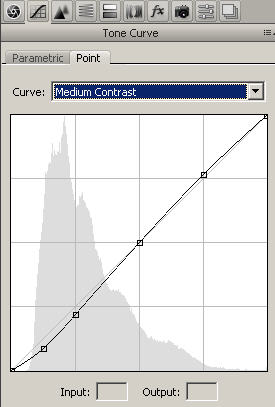
Профиль камеры по умолчанию — Adobe Standard.
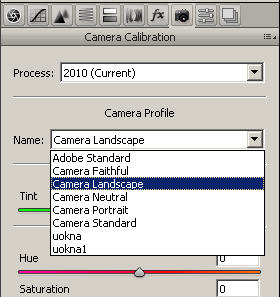
Попробуйте попереключать профили камеры и вы удивитесь, насколько они разные. Мы еще до этого дойдем и построим свои профили.
Калибровочные мишени
Понятно, что серой карты хватает для нетребовательного фотографа-любителя, но что делать всем остальным? И тогда придумали калибровочные мишени. Они все разные, но я назову самые известные и чаще употребляемые. Знать часто употребляемые тем полезно, что их понимает профессиональный софт для калибровки.
Kodak Q13, Q14
Эта, наверное, одна из самых известных калибровочных мишеней. Она годится для большинства задач и ей пользуются и профессиональные фотографы, в том числе для фоторепродукции.
Q13 от Q14 отличаются размером.
В настоящее время наследство Kodak досталось частично Tiffen, так что можете искать эти мишени как Tiffen Q13 или Q14. Найти их можно на bhphotovideo или Amazon.
Kodak Q60 (она же IT 8.7)
Это сильно усложненная мишень для контроля пастельных тонов, тонов кожи и зелени. Она даёт намного больше информации и её использует разный серьезный софт калибровки.
На глаз ей тоже удобно пользоваться, подтягивая оттенки кожи, травы и проч.
Эту калибровочную мишень за разумные деньги найти уже очень сложно. Как я понимаю, эта часть бизнеса досталась компании Xrite.
Теперь вместо Kodak Q60 мы имеем Xrite DigitalColorchecker SG (он же GretagMacbeth)
Надо сказать, что сделан он качественно, на специальном материале. Коэффициент отражения у него очень линейный при различном спектре света источника освещения. Но стоит он около 400usd (в отличие от Kodak Q60, который стоил 70usd).
С Digital ColorChecker SG возможно:
— Тестировать и сравнивать цифровое воспроизведение как фото-снимков, так и различных тест-объектов
— Задавать относительную точку белого
— Создавать прецизионный ICC-профиль цифровой камеры
Digital ColorChecker SG содержит 140 полей, выбранных таким образом, чтобы как можно точнее охарактеризовать воспроизводимое камерой цветовое пространство:
— 24 поля шкалы Original ColorChecker
— 17 полей шкалы серого
— 14 уникальных телесных цветов, для расширенного описания оттенков кожи
Шкала Digital ColorChecker SG используется с программой X-Rite i1Match и ProfileMaker 5
Именно по причине его дороговизны я предлагаю сэкономить и использовать их же продукцию, но ColorChecker Passport.
24 основных цвета, серая шкала и серая карта с отражающей способностью примерно
Вместе с этой калибровочной шкалой идёт бесхитростное ПО, которое позволяет строить профили для Adobe Camera RAW.. Достаточно снять нормально экспонированную мишень, конвертировать её из RAW в DNG и «скормить» программе Colorchecker Passport. На выходе вы получите цветовой профиль для ACR, который автоматически встроится (Adobe Photoshop нужно будет перезапустить).

С более блеклыми цветами — профиль Adobe Standard. Справа — профиль по Xrite ColorChecker Passport.
А вот теперь представим себе типичный пример — вам нужно сфотографировать что-то, чтобы потом точно знать какого оно было цвета.
Такой пример любые природные объекты. Вот, например, различные камни.

Обратите внимание как меняются цвета камней. Если бы я не использовал калибровочную шкалу, то я бы никогда не сказал, какого цвета на самом деле были камни (янтарь).

Как видите, все синюшные оттенки ушли и яркие цвета обрели свою насыщенность (именно свою, а не дополнительную). Это очень хорошо, но как понимаете, мало подтянуть 24 цвета к оригиналу. Так что большая мишень очень кстати для построения профиля. Если же нет желания добиваться идеала, то Colorchecker Passport компактный и полезный инструмент.
Отмечу, что для правильной работы (чтобы видеть глазами её пользу) калибровочной шкалы вы еще должны иметь калиброванный монитор. Но! Очень важно, что монитор-то вы можете откалибровать и потом, точно также как и любой принтер на который вы собираетесь выводить своё фото. А вот получить цветовой профиль для снимка желательно в самом начале, иначе весь остальной процесс не имеет смысла и вы будете все делать невнятным способом, именуемым «на глаз».
Как пользоваться Xrite Colorchecker
1. Если вы снимаете в студии с одинаковыми источниками света, то можно профиль сделать один раз. Он ведь позволяет под спектр источника света подстроиться. Спект неизменен — профиль одинаковый.
Другое дело солнечный свет. Спектр солнечного света меняется в зависимости от высоты солнца над горизонтом. Профиль можно делать на ближайшие 2-3 часа, пока освещение сильно не изменилось.
Тоже самое с непонятными источниками света, типа люминисцентных ламп, ламп дневного света и проч. Для каждого варианта освещения нужно снять мишень. Другое дело, что она зато не устаревает, как в случае с солнцем.
на самом деле можно довольно сильно «грешить» против этих правил. Всё зависит от того, насколько точная вам все-таки нужна цветопередача.
2. вы можете построить профили на самые часто используемые типы освещения. К примеру «лампа накаливания у меня дома», «люминисцентное освещение в торговом центре» и т.д.
Сложнее будет, если там комбинации ламп. Это просто «труба» и даже колорчекер passport в полной мере не спасет. Получше отработает большая мишень. Но в таких ситуациях или мирятся с неверной цветопередачей, если это фото для себя или используют светофильтры, нормализующие освещение.
Нюансы:
1) колорчекер должен быть расположен перпендикулярно оси объектива и в фокусе все поля
2) кадр должен быть хорошо экспонирован, без подтяжки экспозиции в Adobe Camera RAW !
3) колорчекер в кадре должен занимать не менее 10% площади (лучше больше)
4) у колорчекера есть срок годности. вроде года два... но тут уже вы сами решите, когда он негоден стал. карта Kodak вообще не нейтральная.
5) обратите внимание, что он довольно сильно пачкается, если его ронять или хватать грязными руками за образцы цвета. Этого делать нельзя — он будет не годен для использования (мыть его нельзя).
3. Вы ставите модель в место, где вы её будете фотографировать. в руки даёте Xrite Colorchecker сначала с большой серой картой (удобно потом баланс белого ставить). Чекер перпендикулярно объективу. делаете снимок.
Потом открываете сторону, где 24 образца цвета — также делаете снимок.
Всё, чекер не нужен больше. Дальше работаете с моделью. Если освещение сильно изменилось (тучи набежали, темно стало, красный закат и тд) — повторите операцию с чекером
Дома открываете файлы с чекером в Adobe Camera RAW (в лайтруме плагин вроде,но я не пользуюсь. это непринципиально). Из начального меню не трогая никакие ползунки сохраняете в DNG. Открываете программу ColorChecker Passport. Перетаскиваете в её окно файл DNG с чекером. Программа пошуршит и выдаст вам определенные квадратики цвета — подсветит их. Если она ошиблась — легко подстроить вручную. После нажимаете «сохранить профайл».
Перезапускаете фотошоп и вот он — ваш профиль в меню ACR (картинка в статье где «camera profile».
Баланс белого рекомендую определять по тому файлу, где у вас колорчекер будет открыт большим серым полем (58% отражения, показания очень стабильные). По маленьким полям ACR плохо ориентируется — данные с соседних темных квадратиков разнятся (похоже ACR не любит определять баланс белого по сильно светлым и сильно темным картам). Данные у серой карты kodak гуляют сильнее, чем у Колорчекера в любом случае.
Значения записать или сохранить в настройках ACR.
Все, вы готовы к обработке снимков!
Ставите определенный вами баланс белого, применяете профиль, наслаждаетесь результатам (больше не нужно гадать, что было какого цвета).
P.S. Профиль можно выборочно редактировать, но вам, надеюсь это не понадобится
P.P.S. Colorchecker Passport не панацея! у него всего 24 цвета и те яркие! Хотите точнее — берите большую мишень, там есть телесные цвета, цвета зелени и проч. Подтянете профиль гораздо точнее к правде. но стоит $$
Другие виды калибровочных мишеней
Кроме калибровочных мишеней, позволяющих строить профили есть еще мишени, позволяющие-таки внести свой субъективный вклад в цветопередачу. Желательно на конечном этапе, чтобы у вас всегда оставался правильный в цветовом отношении оригинал.
Итак, эти дополнительные мишени позволяют вам подтянуть цвета к общепринятым и стандартным. Общепринятые и стандатные цвета кожи и травы, это как средняя температура по госпиталю. Смысла не имеет, но если хочется, то вот вам «сферический европеец в вакууме».
В основу мишеней закладывают цвета кожи европейцев, азиатов, чернокожих и т.д. А также травы, дерева и прочих часто встречающихся цветов.
Несмотря на получающуюся ненатуральность цветов иногда удобнее работать со «стандартными» оттенками кожи и прочими «стандартными» цветами, к которым зритель привык и принял.
Вот так выглядят данные мишени.
Хотя лично мне симпатичней была бы такая мишень...
Различные очень качественные мишени можно заказать здесь, но цены очень кусаются.
Так что рекомендую познакомиться вот с этим сайтом. Качество пониже, но цены намного ниже тоже. Для личных нужд скорее всего будет достаточно.
Надеюсь идея таких мишеней понятна. Кто-то заказывает мишени с фруктами, кусочками дерева, запчастями автомобилей... вобщем у каждого своя специфика «идеальных цветов» связанная со спецификой работы.
P.S. Тема эта, как я уже говорил, очень объемная, так что я продолжу наполнять эту статью, но уже завтра и позднее, о чём буду сообщать в новостях.
Информации на эту тему много, а времени мало и интернет мой провайдер перепродаёт (овербукинг) в самый неудачный момент... Так что следите за новостями!
Главное, я показал наглядно отличие профилированного и непрофилированного изображения и дал общие сведения. Надеюсь у вас появилось желание копать эту тему глубже. Все вопросы приветствуются.
Xrite ColorChecker Passport можно заказать у меня
А вот по этой ссылке есть список всех статей на сайте по теме цветопередачи.